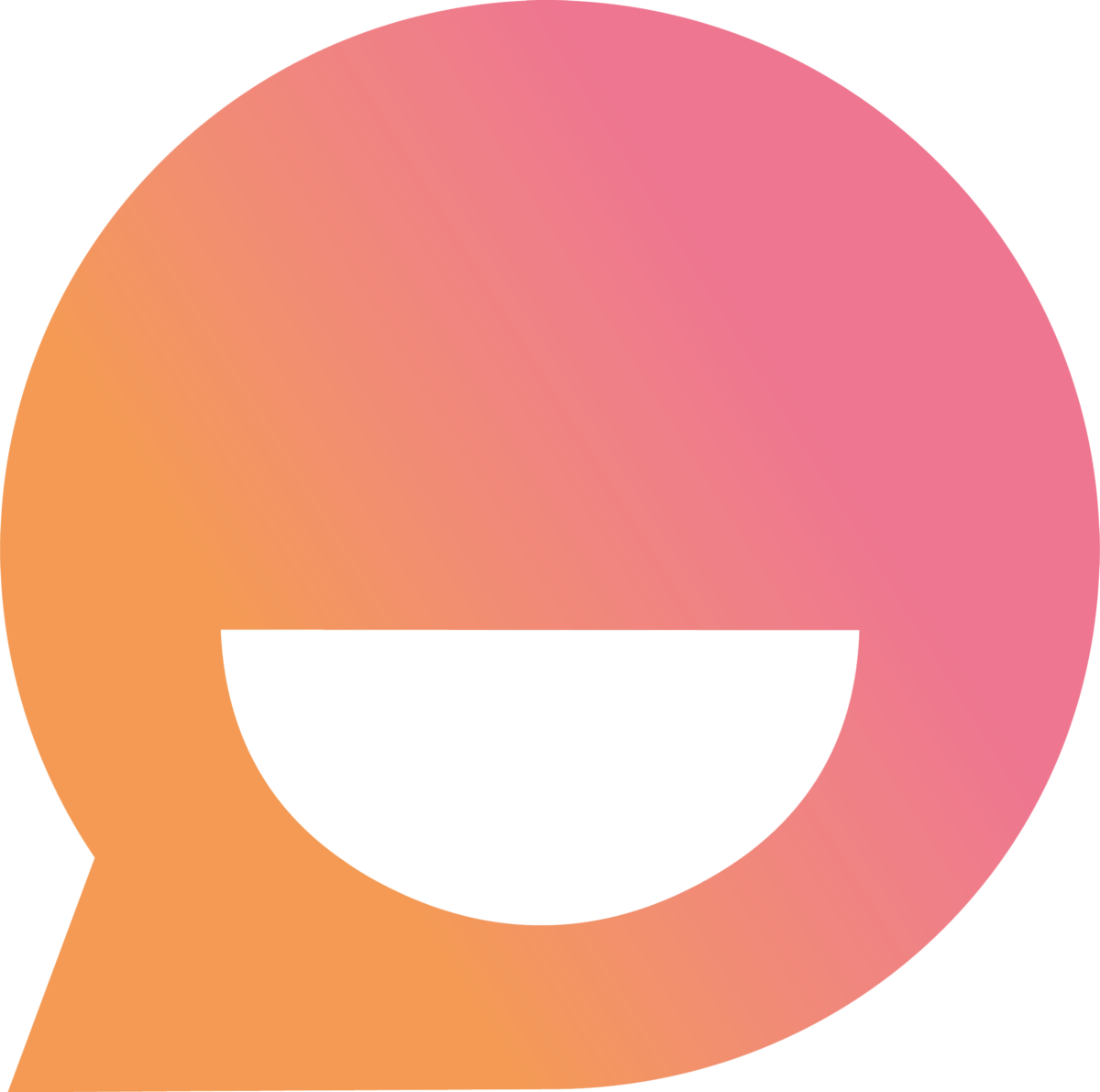Envío de notificaciones vía API
Sabrina
Última actualización hace 2 meses
Además del envío de notificaciones a través de Labs, se pueden emitir mensajes mediante una solicitud de tipo POST.
En este artículo te indicamos los datos necesarios y cómo obtenerlos 🤓.
🖐️ En primer lugar, es necesario crear la notificación deseada.
Una vez creada, por favor, avisanos para que habilitemos el envío de la plantilla por API.
☝️ Para enviar notificaciones vía API, se debe hacer un llamado de tipo POST a https://api.snappylabs.io/notifications/send/v2.
El tipo de contenido (content type) es application/json.
¿Cómo obtener los headers?
Para el envío de notificaciones vía API, es necesario crear una API KEY en Labs.
- Iniciá sesión en Labs.
- En el menú lateral, dirigite a Configuración > Llaves API.
- Clickeá en Agregar.
- En el cuadro emergente, asignale un nombre a la clave. Por ejemplo: Notificaciones.
- Copiá y pegá la llave en un lugar seguro para usarla después.
- Repetí lo mismo con el secreto.
- Clickeá en cerrar para salir.

¿Cómo completar el cuerpo de la solicitud?
El cuerpo (body) de la solicitud tendrá varios campos, algunos estáticos y otros variables.
A continuación, te compartimos un ejemplo completo para copiar y actualizar con los datos de tu notificación. Luego, encontrarás una descripción sobre cada campo para orientarte 😉.
Los campos variables son:
- firstName: Corresponde al nombre del contacto.
- phone: Tomará el número de teléfono.
- var2: Las variables distintas al nombre, se ubican como "var" seguido de un número, por ejemplo: var2. En el siguiente ejemplo, var2 corresponderá a la variable del email.
Los campos estáticos son:
- notificationKey: Se debe colocar el nombre de la plantilla de mensaje entre comillas.
- channels: En este caso, indicará Whatsapp.
- language: Indicará español (es).